HOW TO
Erstellen einer Sicht eines gehosteten Feature-Layers aus dem gehosteten Feature-Layer
Zusammenfassung
In Portal for ArcGIS oder ArcGIS Online können Besitzer der Sicht eines gehosteten Feature-Layers oder ein Administrator die in der Sicht verfügbaren Features mit einer der drei Optionen definieren: "Filter hinzufügen", "Interessenbereich" oder "Felder". In einigen Fällen ist es notwendig, eine gefilterte Sicht des Layers basierend auf der Form eines anderen Layer zu erstellen. Obwohl es derzeit nicht möglich ist, einen anderen Feature-Layer zum Definieren einer Sicht eines Feature-Layers zu verwenden, wird in diesem Artikel ein Workaround zum Erreichen einer ähnlichen Ausgabe beschrieben.
In diesem Artikel wird ein Feature-Layer, der Punkt-Features von Schulstandorten in einem Teil von Oregon enthält, basierend auf einem Polygon-Feature im Layer "Washington County" gefiltert, um nur die Schulen innerhalb des County anzuzeigen. Die folgende Abbildung zeigt die Punkt-Features der Schulen in Oregon.
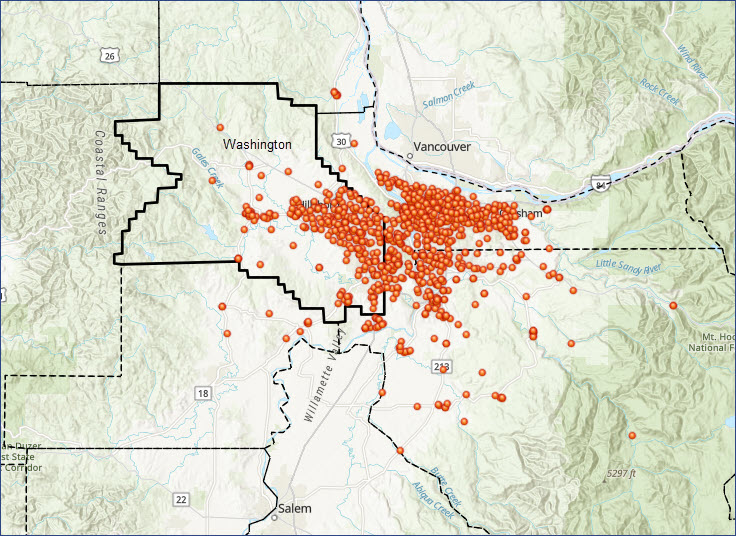
Vorgehensweise
Note: If all the required layers are hosted within a single feature layer in Portal for ArcGIS or ArcGIS Online, proceed to Step 3. If the layers are hosted as single feature layers, follow the workflow from Step 1.
- Erstellen Sie in einem ArcGIS Pro-Projekt eine neue Karte, und fügen Sie den Feature-Layer hinzu, der räumlich gefiltert werden soll, sowie den Feature-Layer mit den Features zum Definieren des räumlichen Filters. In diesem Beispiel ist der zu filternde Layer Schools, und der Layer zum Definieren des räumlichen Filters ist Washington_County.
Note: If the feature layers are hosted in Portal for ArcGIS or ArcGIS Online, download the layers to the local machine as shapefiles, and add the layers to a new, blank map in ArcGIS Pro. Refer to How To: Download publicly shared data from ArcGIS Online to the local machine as shapefiles.
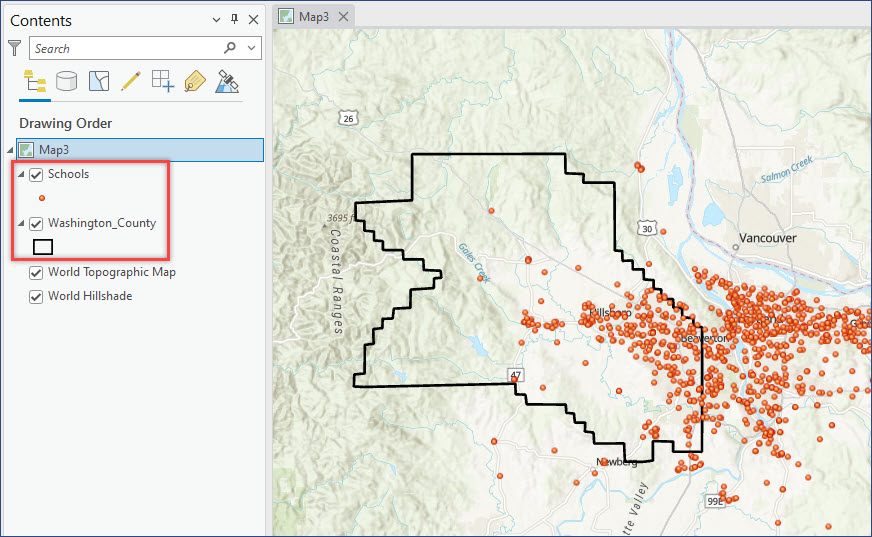
- Geben Sie die Karte als Web-Feature-Layer für Portal for ArcGIS oder ArcGIS Online frei. Wählen Sie für den Parameter Layer-Typ die Option Feature aus. Informationen zum Workflow finden Sie unter Freigeben eines Web-Feature-Layers.
- Erstellen Sie in Portal for ArcGIS oder ArcGIS Online aus dem veröffentlichten Feature-Layer eine Sicht eines gehosteten Feature-Layers . Informationen zum Workflow finden Sie unter Erstellen von Sichten gehosteter Feature-Layer.
- Stellen Sie im Abschnitt Layer auswählen sicher, dass beide Layer ausgewählt sind. Klicken Sie auf Weiter.
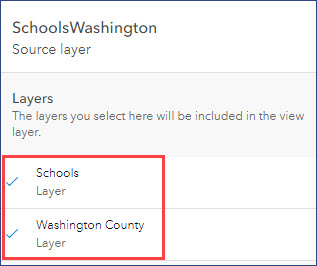
- Wählen Sie im Abschnitt Ansicht definieren den Layer mit den zu filternden Features aus. In diesem Beispiel lautet der Layer-Name Schools.
- Wählen Sie im Bereich Layer-Definitionen die Option Interessenbereich aus, klicken Sie auf die Schaltfläche Polygon, und zeichnen Sie den Umriss des Grenzen-Layers nach. In der folgenden Abbildung sind die Grenzen des Layers schwarz und der gezeichnete Interessenbereich rot dargestellt.
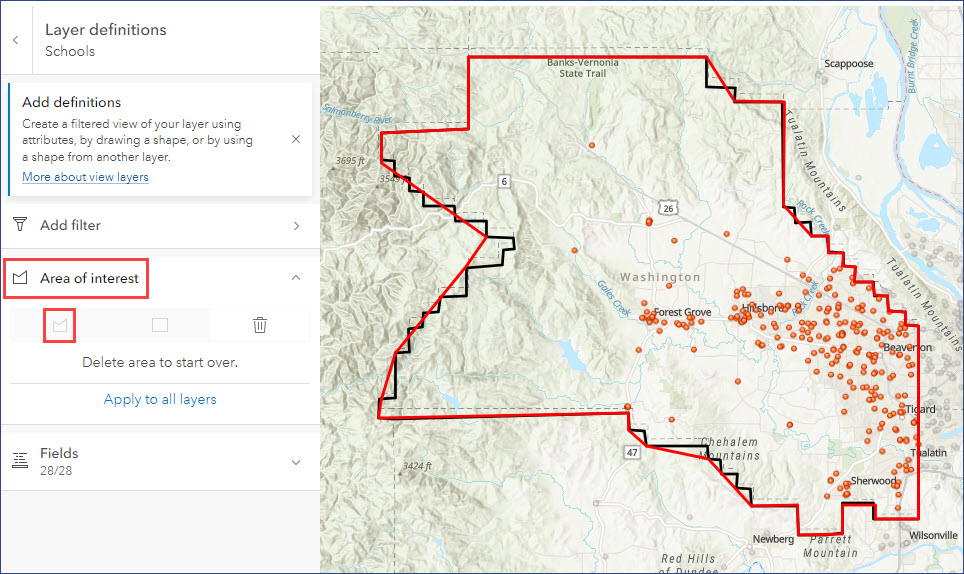
- Klicken Sie optional auf den Pfeil neben Layer-Definitionen, klicken Sie auf Zurück, um zum Abschnitt Layer auswählen zu wechseln, und deaktivieren Sie den Grenzen-Layer, um ihn auszuschalten.
- Wiederholen Sie die Schritte 3(a) bis 3(c) für alle weiteren Layer in der Sicht, für die Sie Definitionen festlegen möchten.
- Klicken Sie auf Weiter. Legen Sie im Abschnitt Ansicht erstellen alle Parameter fest, und klicken Sie auf Erstellen, um die Sicht des gehosteten Feature-Layers zu erstellen.
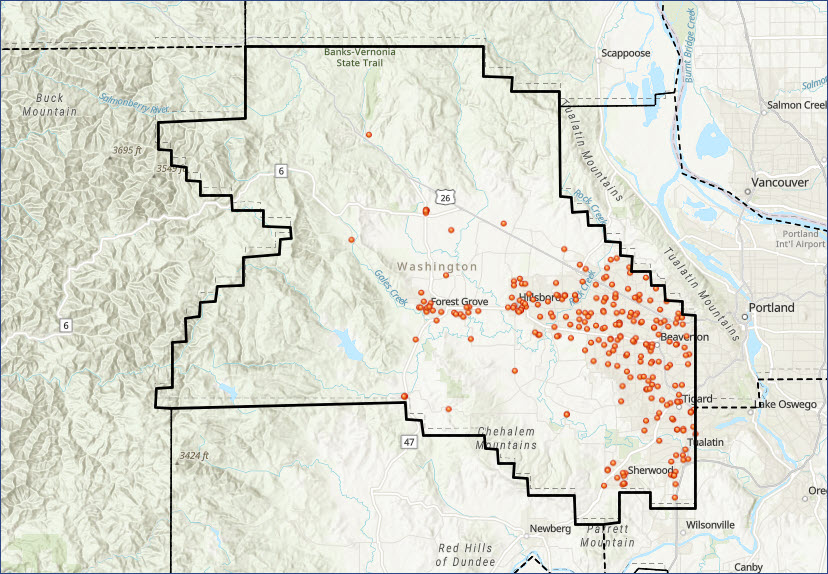
Artikel-ID: 000029329
Unterstützung durch ArcGIS-Experten anfordern
Beginnen Sie jetzt mit dem Chatten

